Pentru a face ca ceașcă noastră să devină mai realistă în această lecție Flash CS6, vom adăuga flash-uri, reflecții și alte efecte vizuale care apar în lumea reală la suprafața ceaiului. Artiștii și designerii folosesc adesea acest lucru, creând efectul și starea de spirit dorită.
Pentru a nu atrage atenția și reflecțiile în Flash CS6 (deși acest lucru se poate face, bineînțeles), să folosim înlocuitorul de imagine finalizat (fișier JPG).
1. Selectați suprafața ceaiului folosind instrumentul Selecție.
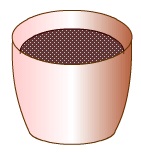
2. Deschideți panoul Culoare (Fereastră> Culoare).
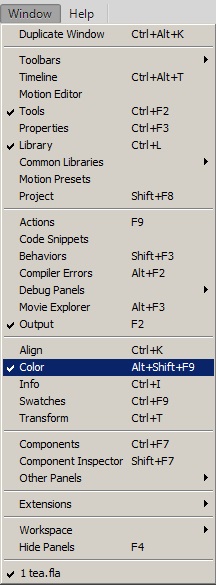
3. Selectați Umplere bitmap.
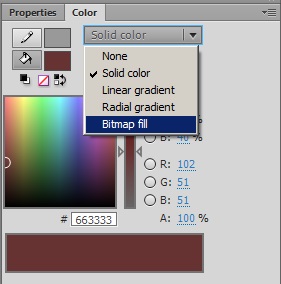
4. În caseta de dialog Import la bibliotecă care apare, importați în bibliotecă) găsiți fișierul pe care l-ați pregătit în prealabil sau utilizați ceea ce am pregătit pentru dvs. (descărcare).
5. Selectați fișierul tea-top.jpg și faceți clic pe butonul Deschidere.
Suprafața ceaiului va fi umplută cu imaginea importată. Acum ceașcă de ceai este gata!
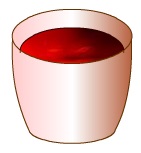
Redenumiți stratul pe care se află paharul în ceașca de ceai. Tot ce trebuie să faceți este să adăugați un mic abur la imagine.